Wussten Sie, dass Sie Jotform auch als einfache Lösung für E-Mail-Kampagnen verwenden können? Nehmen wir an, Sie möchten:
- Senden Sie eine automatische Antwort an den Empfänger, gleich nachdem Sie das Formular abgeschickt haben. Dies dient als Bestätigung, dass Sie das Formular erhalten haben.
- Senden Sie nach sieben Tagen eine Folge-E-Mail-Kampagne.
- Dann, eine weitere E-Mail nach 14 Tagen.
Wussten Sie darüber hinaus, dass Sie E-Mail-Vorlagen mit HTML/CSS erstellen können? Wenn nicht, dann wird dieser Leitfaden diese beiden Ideen besprechen:
So planen Sie Ihre Autoresponder
Zunächst sollten Sie entscheiden, wann Sie Ihre E-Mail-Kampagnen versenden wollen. Wenn Sie vorhaben, zwei E-Mails im Abstand von einer Woche zu versenden, benötigen Sie zwei Autoresponder – die erste wird sofort versendet, die andere sieben Tage später.
Hier sind die Schritte, um den Zeitplan einzurichten:
- Gehen Sie im Formular Generator auf die Registerkarte Einstellungen
- Wählen Sie E-Mails auf der linken Seite.
- Bewegen Sie sich mit der Maus auf die Autoresponder-E-Mail und klicken Sie auf das Bleistiftsymbol, um sie zu bearbeiten.
- Unter der Registerkarte Erweitert stellen Sie über die Option E-Mails später versenden Ihren gewünschten Zeitplan ein. Im Selektor können Sie aus den folgenden Optionen wählen:
- Sofort — Die E-Mail wird sofort nach dem Absenden gesendet.
- {n} Tage — Die E-Mail wird {n} Tage später nach der Einreichung versandt.
- Zu einem späteren Zeitpunkt — Die E-Mail wird an dem angegebenen Datum versandt.
- {BenutzerdefiniertesDatumFeld} — Die E-Mail wird an dem Datum gesendet, das im ausgewählten Datumsauswahl Element angegeben ist.
Hinweis: Sie müssen das Datumsauswahl-Element für eine benutzerdefinierte Datumsfeld-Option im Selektor hinzufügen.
Wenn Sie beispielsweise eine E-Mail direkt nach dem Absenden, eine weitere E-Mail in sieben Tagen und eine weitere in 14 Tagen versenden möchten, benötigen Sie insgesamt drei separate Autoresponder mit drei verschiedenen Auswahlmöglichkeiten für das Senden von E-Mails zu einem späteren Zeitpunkt.
Wenn keine dieser Optionen Ihren Anforderungen entspricht, können Sie sie zu einem bestimmten späteren Zeitpunkt versenden.
Wenn Sie möchten, dass die Befragten Ihres Formulars das Datum auswählen können, an dem sie die E-Mail erhalten möchten, können Sie ein Datumsauswahl-Element aus der Dropdown-Liste auswählen. Auf diese Weise wird die E-Mail an dem Datum verschickt, das im Datumsfeld angegeben ist.
E-Mail-Vorlagen erstellen
Nun werden wir besprechen, wie Sie Ihre Autoresponder-E-Mails mithilfe des eingebauten Quellcode-Editors der E-Mail-Vorlage verbessern können. Zunächst müssen Sie mit der Bearbeitung des E-Mail-Inhalts Ihres Autoresponders vertraut sein, und dann brauchen Sie ein paar Kenntnisse in HTML/CSS. Wenn Sie dies bisher nicht getan haben, empfehlen wir Ihnen, einen Blick in die Anleitung Wie man die E-Mail-Vorlage für Benachrichtigungen und Autoresponder bearbeitet zu werfen, bevor Sie fortfahren.
Jetzt geht es ans Eingemachte.
Wenn Sie auf die Schaltfläche Quellcode klicken, öffnet sich ein modales Pop-up-Fenster, in dem Sie Ihre Vorlage mit HTML/CSS gestalten können. Wenn Sie sich mit der Gestaltung von E-Mails nicht auskennen, sollten Sie diesen Teil wahrscheinlich Ihrem Entwickler oder Designer überlassen. Aber was, wenn Sie keinen haben? Dann empfehlen wir Ihnen, bei der oben gezeigten Symbolleiste zum Bearbeiten zu bleiben. Auch ohne Programmierkenntnisse können Sie Ihre Vorlage mit grundlegenden Formatierungsoptionen bearbeiten.
Zusammenfassend lässt sich sagen, dass Sie folgende Möglichkeiten zur Anpassung haben:
- Benutzen Sie die Bearbeiten-Symbolleiste für grundlegende Formatierungsoptionen, wenn Sie keinen Entwickler oder Designer haben und sich nicht mit HTML/CSS auskennen.
- Wenn Sie einen Entwickler oder Designer haben oder wissen, wie man Seiten gestaltet, verwenden Sie die Schaltfläche Quellcode und erstellen Sie die Vorlage von Grund auf mit HTML/CSS.
- Oder Sie verwenden online verfügbare E-Mail-Vorlagen.
Für die letzte Option oben finden Sie hier einige Online-Ressourcen, wo Sie Open Source E-Mail-Vorlagen finden können. Sie liegen in der Regel im HTML-Format vor, aber einige verwenden kein Inline-CSS, was unser Quellcode-Editor nur akzeptiert. Sie müssten also einen online CSS inliner Dienst verwenden, der HTML-Dateien mit Deklarationen automatisch konvertiert und in Inline CSS umwandelt.
Grundsätzlich geht es darum:
- Suchen Sie nach einer bestehenden E-Mail-Vorlage, die im HTML-Format vorliegt. Sie darf keine Skripte enthalten und sollte in einfachem HTML sein.
- Wenn die E-Mail-Vorlage, die Sie haben, Inline-CSS verwendet, ist alles in Ordnung und Sie können Schritt drei überspringen.
- Wenn nicht, verwenden Sie einen Online-CSS-Inliner und geben Sie die gesamten HTML-Codes dort ein. Kopieren Sie anschließend die konvertierten Codes.
- Fügen Sie den Code in den Quellcode Ihrer E-Mail-Vorlage ein, speichern Sie Ihre Änderungen und das war’s im Grunde schon.
Zusätzlich müssen Sie möglicherweise einige Ressourcen in der Vorlage aktualisieren, die Sie verwenden würden, wie Bilder, Links und URLs, die auf Ihre Website verweisen, Werte für Formularfelder hinzufügen und so weiter.
Suchen Sie ruhig nach anderen Online-Ressourcen, die Ihren Bedürfnissen entsprechen. Zu Demonstrationszwecken finden Sie hier ein Formular mit drei verschiedenen Autoresponder, die Open Source E-Mail-Vorlagen verwenden. Geben Sie Ihre E-Mail-Adresse ein und wählen Sie die Vorlage, die Sie erhalten/ansehen möchten.



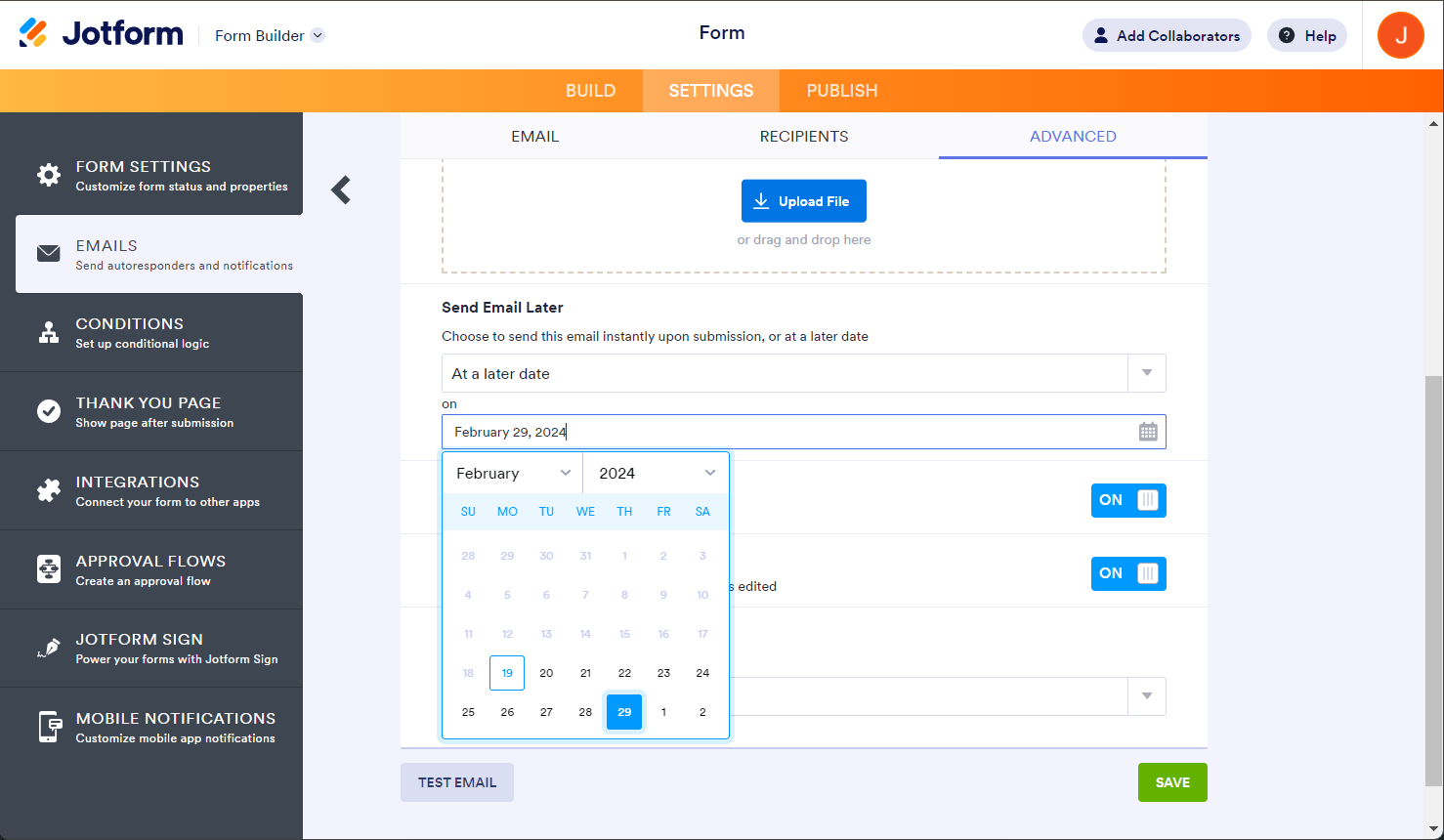


Kommentar abschicken: